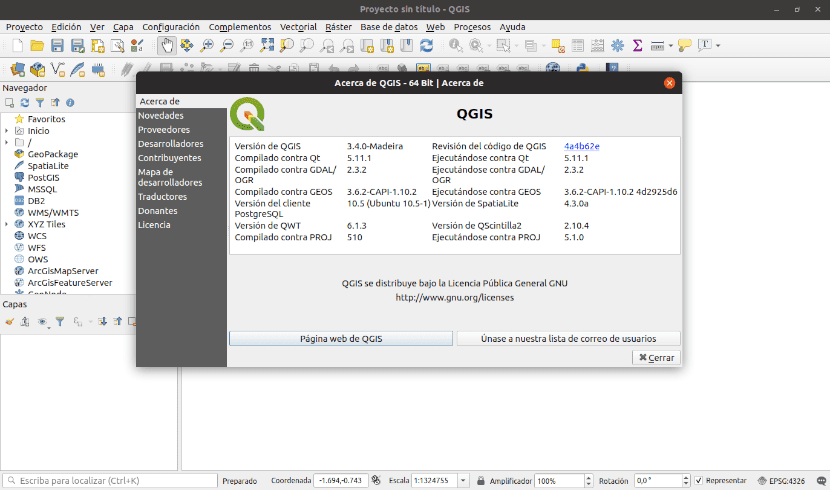
U sljedećem ćemo članku pogledati QGIS. Ovo je otvoreni kod softverskog paketa za crtanje geoprostorne informacije. QGIS je vrlo popularan višeplatformski geografski informacijski sustav. Naći ćemo ga dostupnim za Gnu / Linux, Mac i Windows. U ovom ćemo postu vidjeti kako instalirajte QGIS 3 na Ubuntu 18.10.
QGIS (prethodno nazvan i Quantum GIS) bio je jedan od prvih osam projekata OSGeo Foundation. Ovaj softver omogućit će nam obradu rasterskih i vektorskih formata kroz knjižnice GDAL i OGR, kao i baze podataka.
Opće značajke QGIS-a
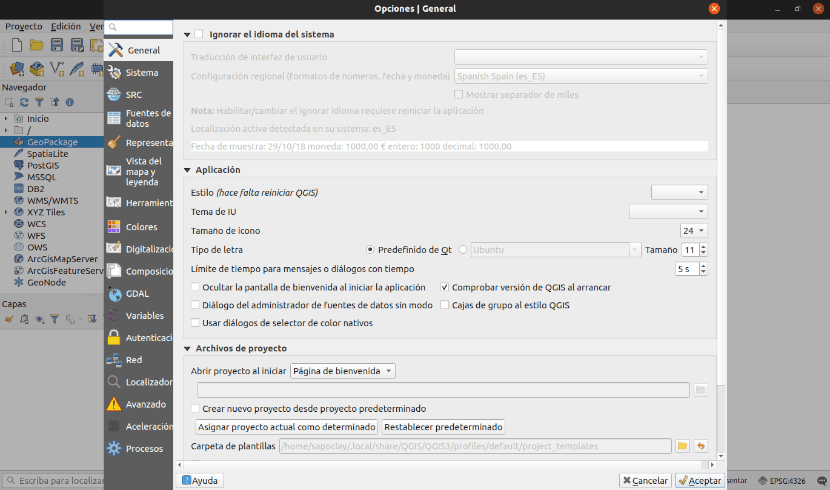
Neke od njegovih karakteristika su:
- Ponudit će nam rukovanje vektorskim datotekama Shapefile, pokrivanja ArcInfo, Mapinfo, GRASS GIS, DXF, DWG itd.
- Imat ćemo podršku za značajan broj vrsta rasterske datoteke (GRAVNI GIS, GeoTIFF, TIFF, JPG itd.)
- Jedna od njegovih najvećih prednosti je mogućnost koristite Quantum GIS kao GUI SIG GRASS-a, koristeći svu moć analize u prijatnijem radnom okruženju.
- QGiS je razvijen u C ++, koristiti Qt biblioteka za vaše sučelje grafikon korisnika.
- Jedna od velikih prednosti QGIS-a je ta radi na različitim operativnim sustavima kao što su: GNU / Linux, BSD, Unix, Mac OSX, Windows i Android (u eksperimentalnoj fazi). Slično djeluje kod svih njih.
- QGIS ima dodatnu infrastrukturu. Korisnik može dodajte puno novih funkcionalnosti pisanjem vlastitih dodataka. Ovi dodaci mogu biti napisani na jeziku C ++ ili Python.
- QGIS 3.0 koristiti Python verzija 3.X. Pruža programerima veze do primjera i vodiča za Plugin Builder kao Python razvojni alat.
Možemo znati više o l sadrži ovaj projekt na svojoj web stranici.
Instalirajte QGIS na Ubuntu 18.10
Ovaj softver možemo instalirati na različite načine u naš Ubuntu 18.10 sustav:
Instalirajte putem APT-a
Da bismo instalirali QGIS putem upravitelja paketa APT, samo moramo otvoriti terminal (Ctrl + Alt + T) i u njega napisati:
sudo apt install qgis python-qgis qgis-plugin-grass
Ova opcija instalirat će verziju 2.18 programa na naš sustav. Ako želimo noviju verziju, prijeđite na sljedeću točku.
Instalirajte putem spremišta
Pomoću ove opcije instalirat ćemo noviju verziju, točnije danas, 3.4. Možemo dodati izravno u datoteku / Etc / apt / sources.list njegovo odgovarajuće spremište. Uređivat ćemo ovu datoteku sljedećom naredbom:
sudo vim /etc/apt/sources.list
Trebat ćemo dodati samo još jedan redak.
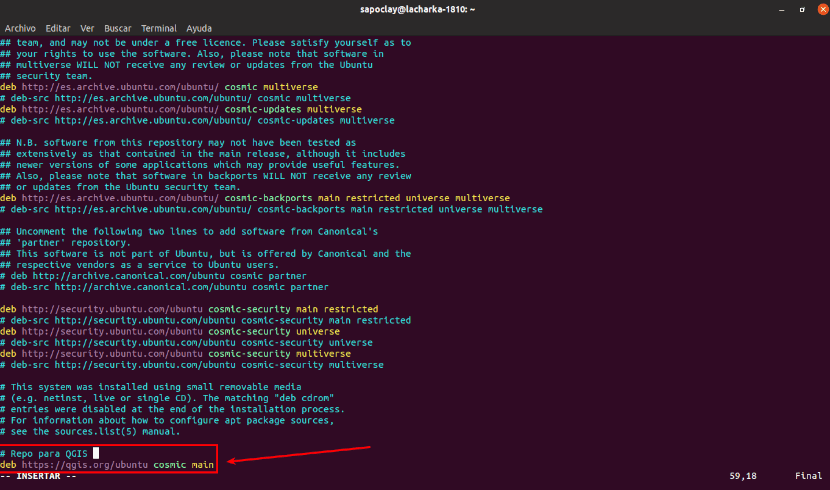
Kako za ovaj primjer koristimo Ubuntu 18.10 Cosmic Cutlefish, morat ćemo dodati određeno spremište za Ubuntu 18.10 iz QGIS 3. Kodno ime Ubuntu Cosmic Cutlefish je svemirski. Za ovo ćemo morati dodati sljedeći redak na vrhu ili na dnu datoteke / Etc / apt / sources.list:
deb https://qgis.org/ubuntu cosmic main
Nakon toga spremimo i zatvorimo datoteku. Sad ćemo morati uvezite GPG ključ iz QGIS 3 sa sljedećom naredbom:
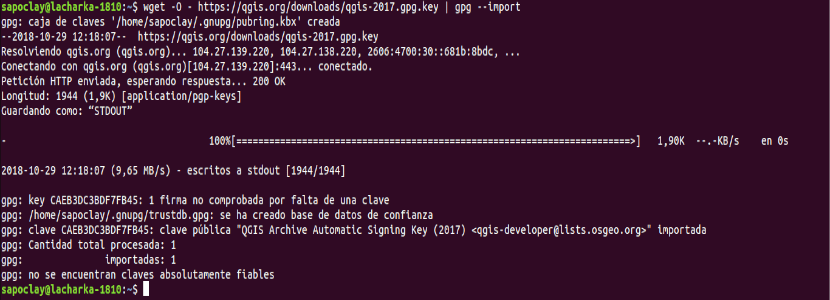
wget -O - https://qgis.org/downloads/qgis-2017.gpg.key | gpg --import
GPG ključ mora se dodati na vaš Ubuntu 18.10 stroj. Sada možeš provjerite je li GPG ključ ispravno uvezen sa sljedećom naredbom:

gpg --fingerprint CAEB3DC3BDF7FB45
Sad moramo dodajte QGIS 3 GPG ključ u apt manager paketa. Inače nećete moći ažurirati predmemoriju i preuzeti i instalirati QGIS 3. Da bismo izvršili ovu radnju izvršit ćemo u terminalu (Ctrl + Alt + T):

gpg --export --armor CAEB3DC3BDF7FB45 | sudo apt-key add -
U ovom trenutku moramo ažurirati predmemoriju spremišta spremišta apt paketa Ubuntu 18.10:
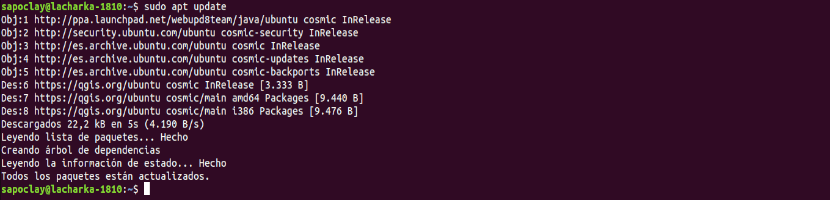
sudo apt update
Sad možemo instalirajte QGIS 3:
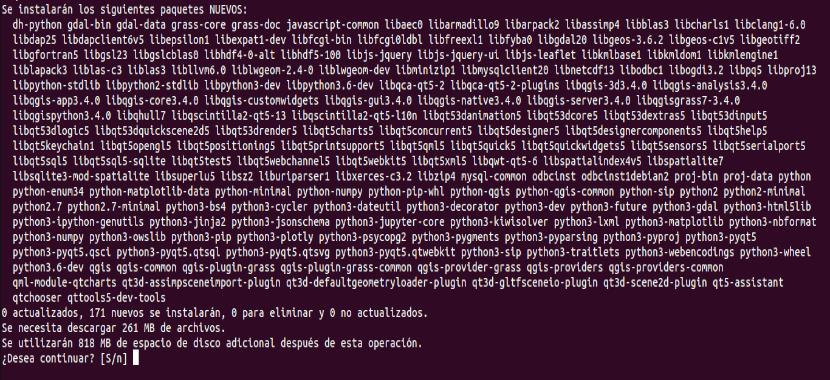
sudo apt install qgis python-qgis qgis-plugin-grass
Postupak preuzimanja i instalacije QGIS 3 trebao bi započeti. To može potrajati.
Pokrenite QGIS
Sada možemo otići na GNOME 3 Aktivnosti okoline radne površine i potražiti qgis. Morali bismo pronaći logotip QGIS radne površine, kao što je prikazano na sljedećem snimku zaslona. Kliknut ćemo na nju za pokretanje programa.
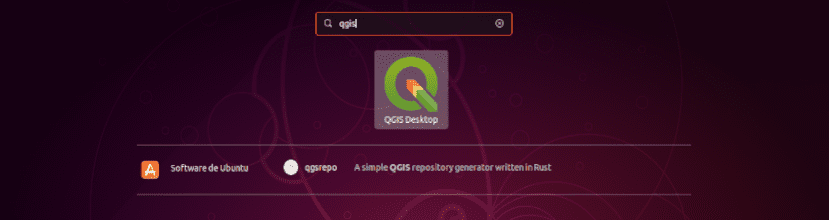
Ako ste ranije koristili QGIS i imate prethodne konfiguracije verzije, moći ćete odabrati "Uvezite konfiguracije iz QGIS 2". Ako ste novi u ovom softveru, odaberite „Želim čisti početak”U prozoru koji će se prikazati prije učitavanja programa.
Kada se program pokrene, trebali biste vidjeti prozor za učitavanje QGIS 3, kao što je prikazano na sljedećem snimku zaslona.

Nakon što se završi učitavanje svega što je potrebno, trebali bismo vidjeti glavni prozor programa.
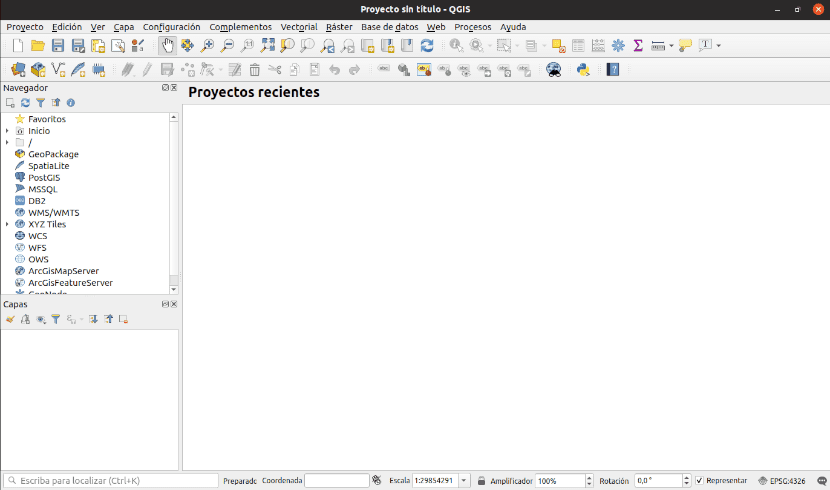
Sada možemo početi stvarati geoprostorne informacije. Za više informacija o korištenju ovog programa možemo se obratiti na službena dokumentacija projekta.
Damien:
Puno vam hvala na vašem tutorialu.
Moja razina Linuxa vrlo je ograničena, puno sam pretraživao internet kako bih instalirao QGIS i namjeravao sam odustati, sve dok nisam pronašao vaše upute